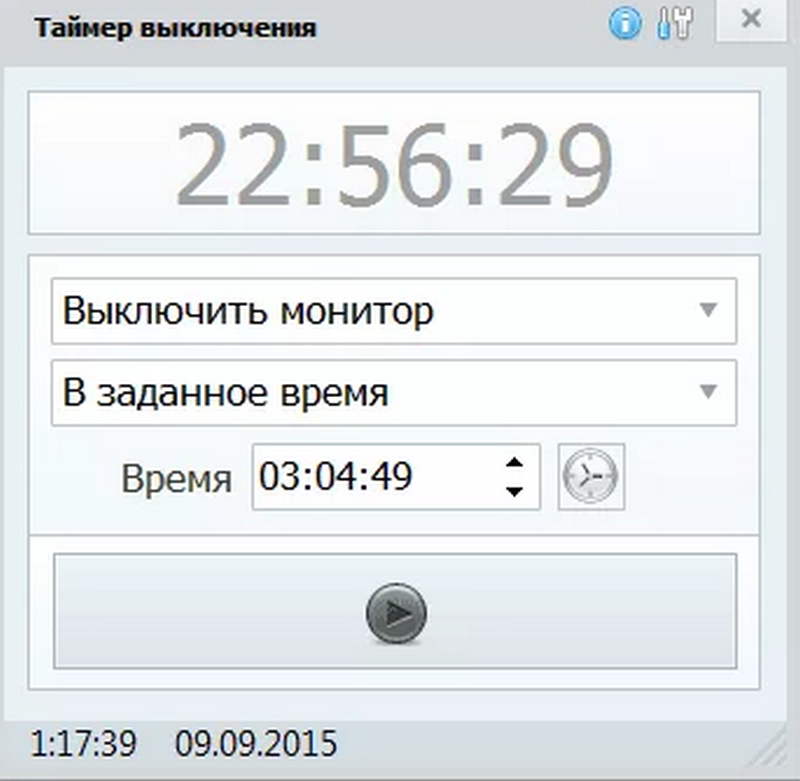Эффективные способы настройки таймера выключения на Windows 10
Узнайте, как легко и быстро настроить автоматическое выключение компьютера на операционной системе Windows 10 с помощью нескольких простых шагов.
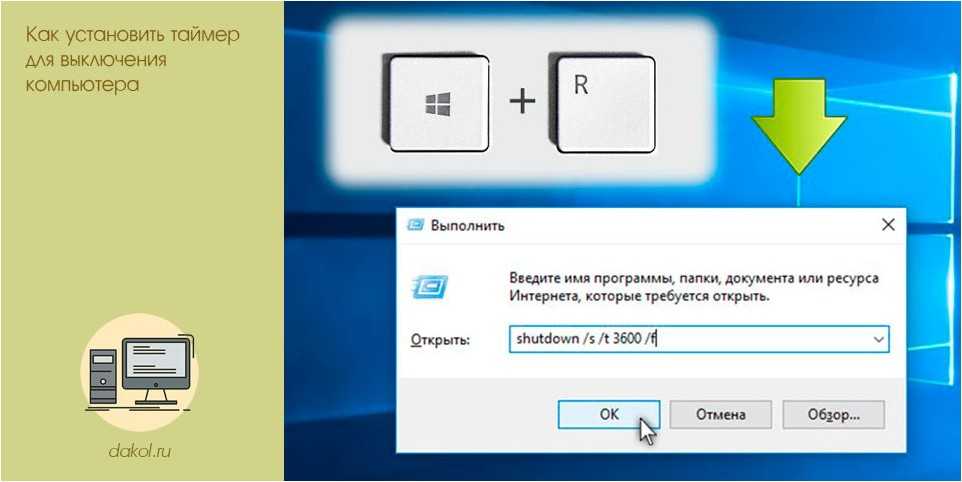
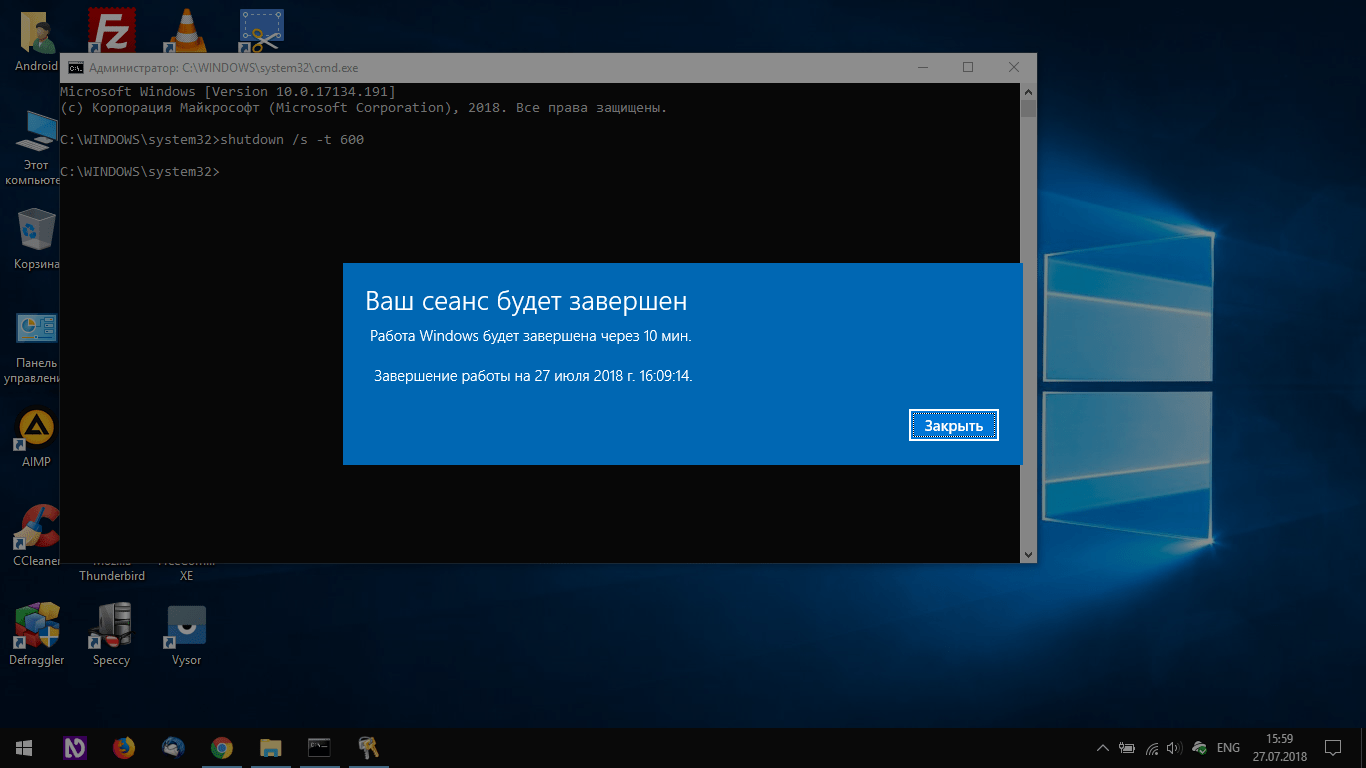

Откройте командную строку от имени администратора, используя сочетание клавиш Win + X, а затем выберите Командная строка (администратор) из списка.
Как поставить таймер ⏲️ выключения 💤 Windows 10, 8 или 7 на ПК или ноутбуке 💻 в 2021

Введите команду shutdown -s -t XXXX (где XXXX - время в секундах до выключения) и нажмите Enter, чтобы установить таймер выключения.
Таймер выключения компьютера на Windows 10 без программ
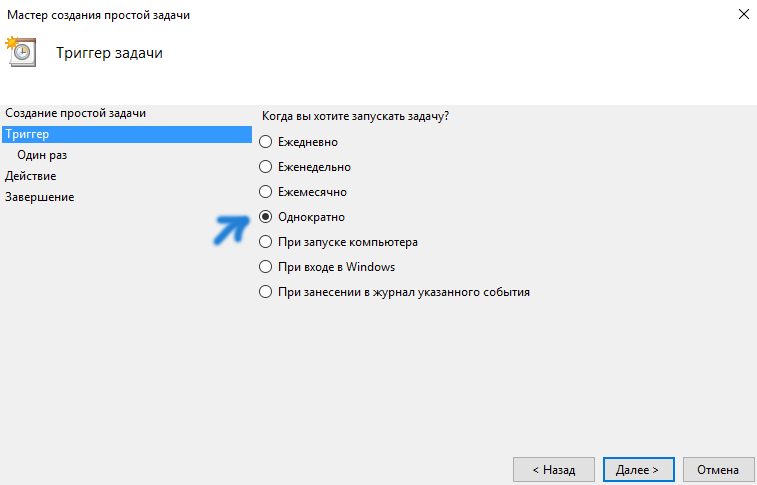

Используйте параметр -t для задания времени задержки в секундах, например, -t 3600 для установки таймера на 1 час.
Сон, гибернация или выключение, что лучше использовать и какие различия?
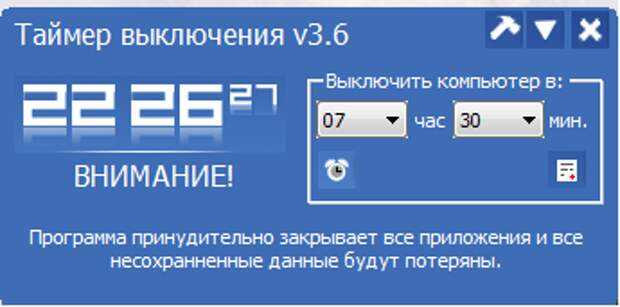
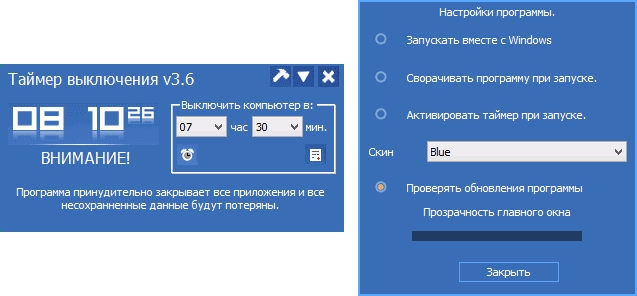
Для отмены запланированного выключения введите команду shutdown -a и нажмите Enter в командной строке.
Быстрая загрузка системы
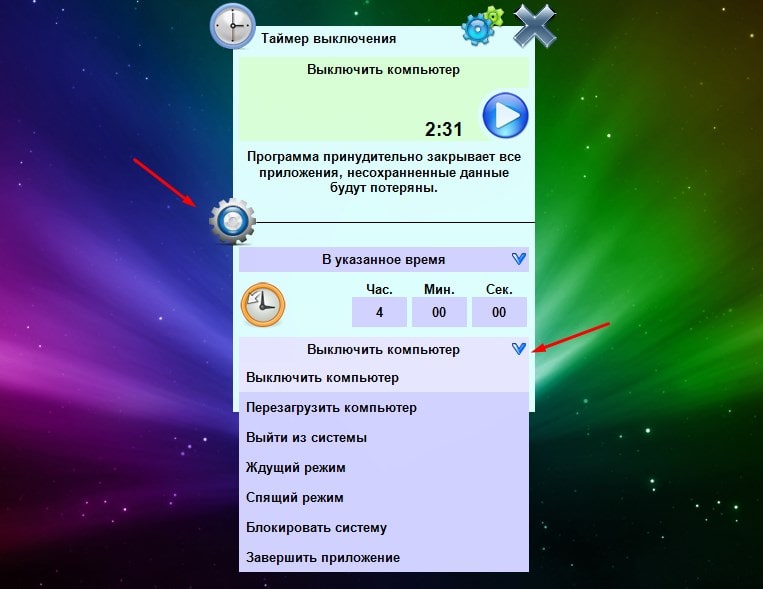
Используйте Планировщик задач Windows для автоматического выключения компьютера в определенное время каждый день или в определенные дни недели.
Включение и выключение компьютера по расписанию - TimePC, Планировщик заданий, BIOS
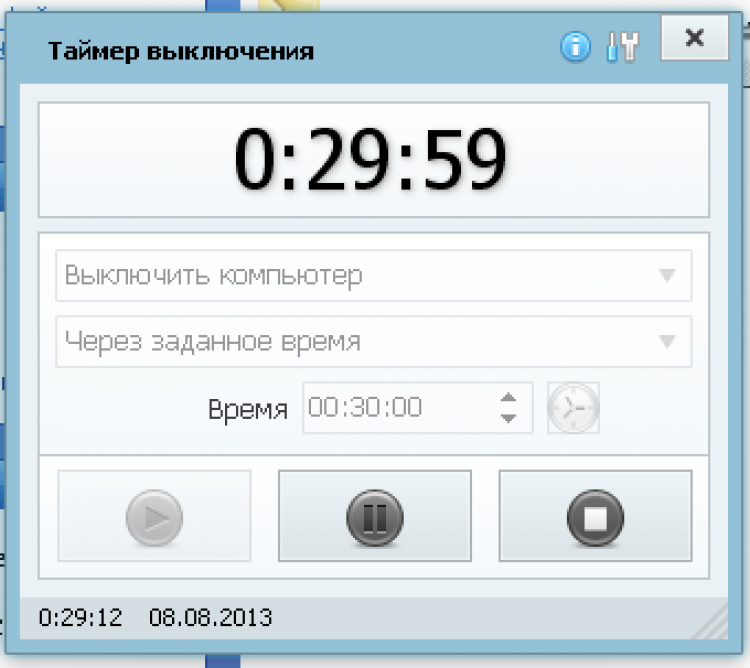
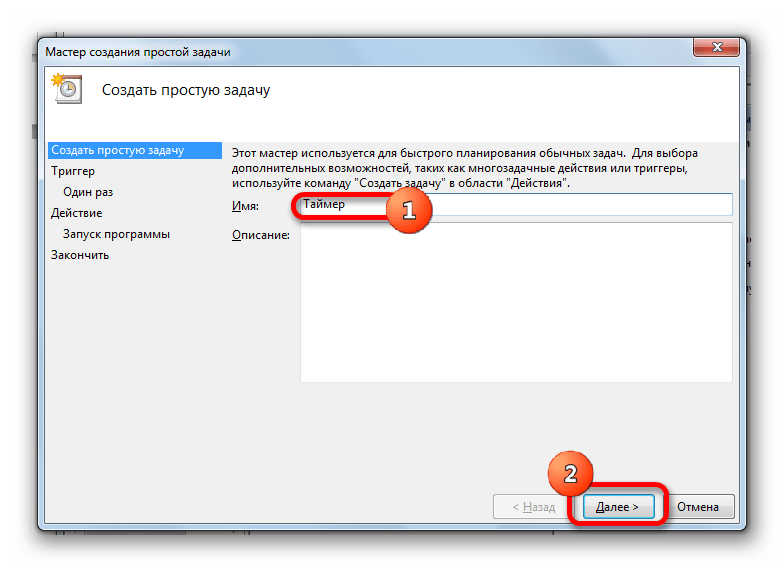
Проверьте настройки BIOS/UEFI вашего компьютера, возможно, там есть функция автоматического выключения в определенное время.
15 горячих клавиш, о которых вы не догадываетесь
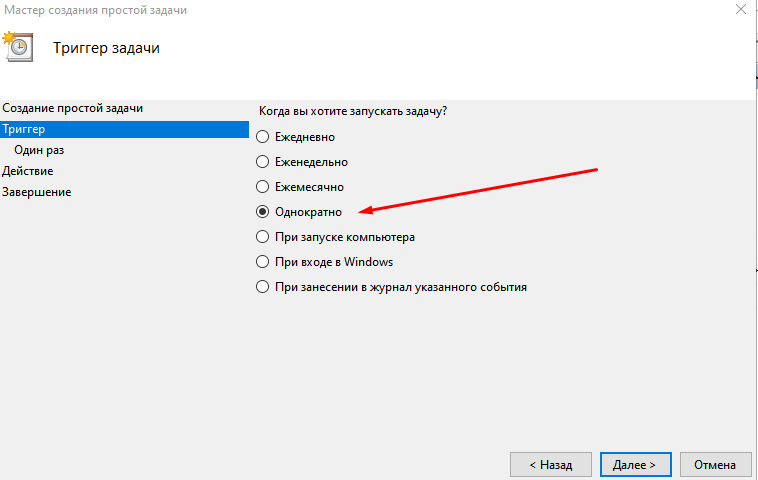
Не забудьте сохранить все открытые файлы и приложения перед установкой таймера выключения, чтобы избежать потери данных.
Как включить Таймер Выключения на Windows 11

Используйте параметр -r вместо -s, чтобы установить таймер перезагрузки компьютера, например, shutdown -r -t 1800 для перезагрузки через полчаса.
Как установить таймер выключения на Windows fixicomp.ru запланировать выключение
Проверьте, что ваш компьютер не уходит в режим гибернации или спящий режим во время установленного таймера выключения.
Автоматическое включение компьютера

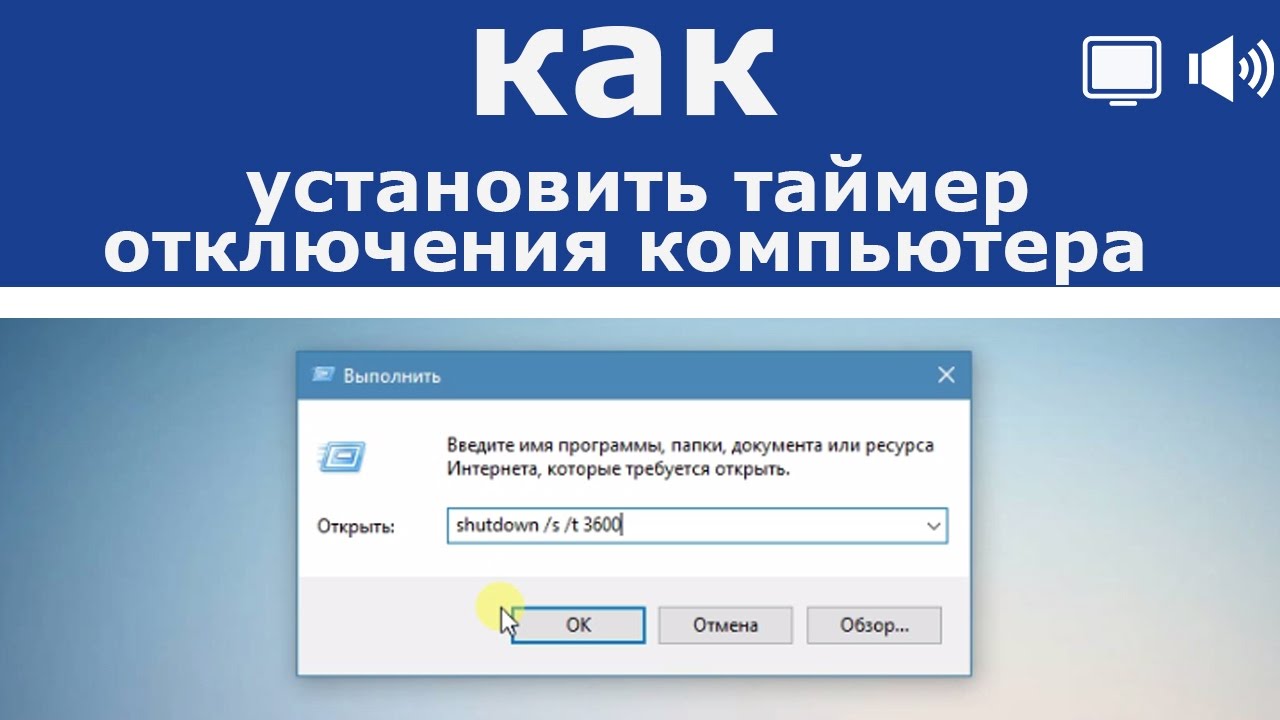
Убедитесь, что у вас достаточно прав для выполнения команд в командной строке и доступа к Планировщику задач для установки таймера выключения.
Выключение ПК по Таймеру - 3 Простых Способа. Таймер СНА на компьютере/нотубуке